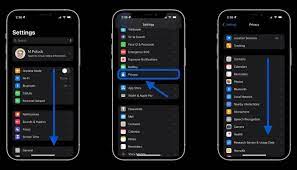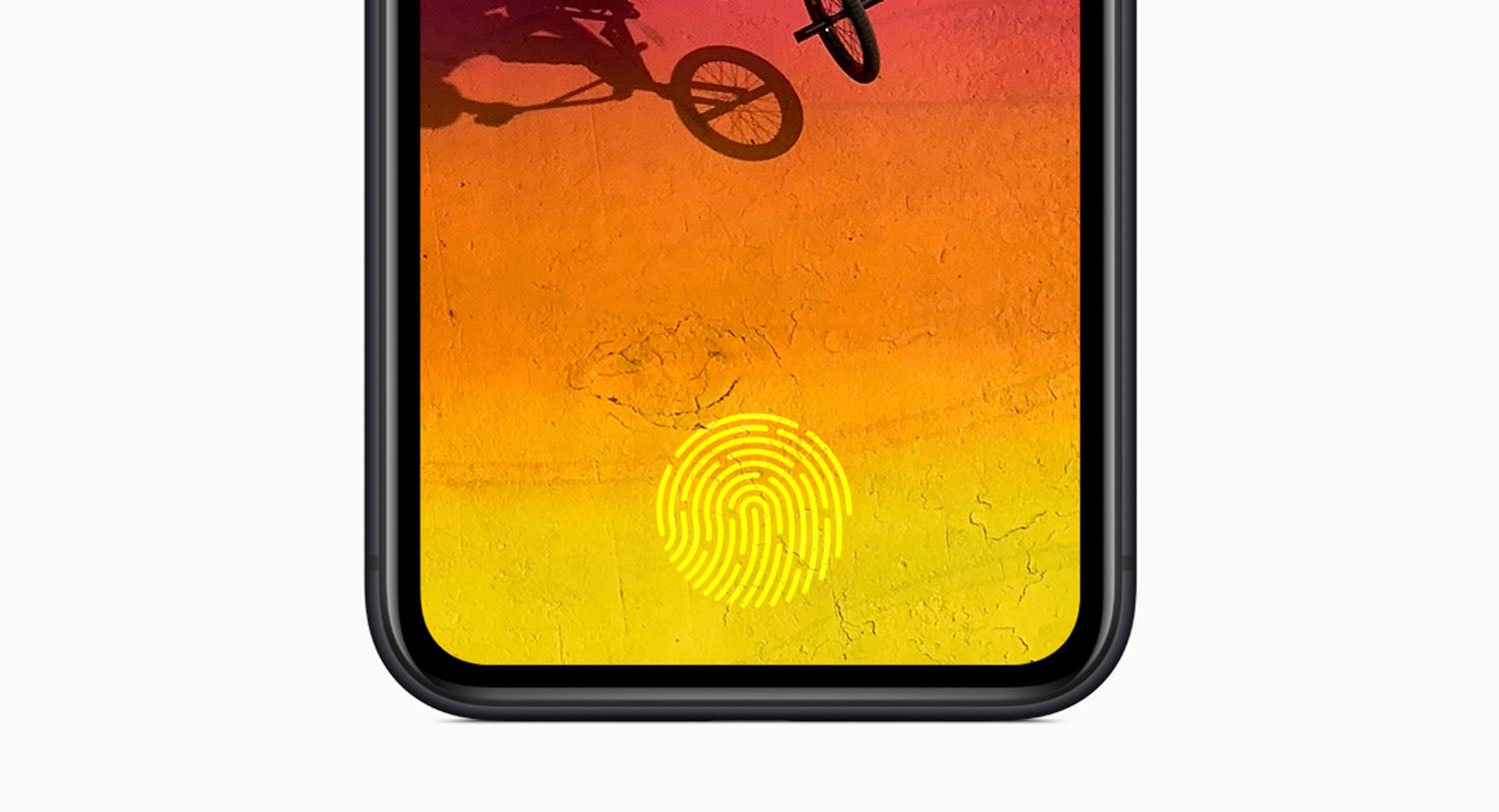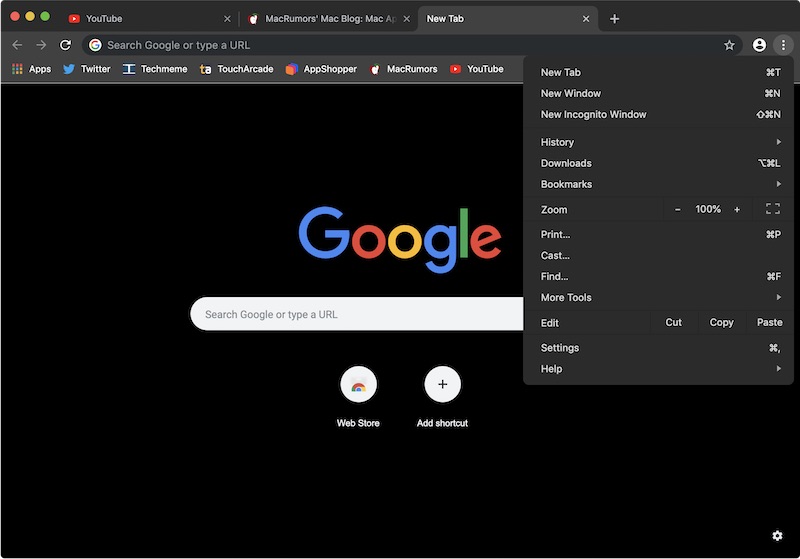
قبل النظر في الخطوات المتعلقة بكيفية تمكين الوضع الداكن على Chrome عند استخدام جهاز Android ، من المهم ملاحظة أن جهازك يجب أن يعمل على نظام Android 5 أو إصدار أحدث وأن يدعم المظهر الداكن. فيما يلي كيفية تمكين الإعداد:
- افتح Chrome من هاتف Android الخاص بك. اضغط على المزيد (زر قائمة ثلاثي النقاط) من الزاوية اليمنى العليا للشاشة ثم الإعدادات> السمات.
- حدد Dark لتمكين الوضع الداكن.
- يمكنك اتباع نفس الخطوات ثم اختيار خيار Light للعودة إلى السمة الخفيفة. وبالمثل ، يمكن لـ Chrome الاختيار تلقائيًا بين السمات الداكنة والفاتحة وفقًا لإعدادات جهازك عند تحديد خيار النظام الافتراضي.
كيفية تمكين وضع Chrome Dark على iPhone
- حدد خيار الظلام من الإعدادات> العرض والسطوع.
- افتح Chrome لإلقاء نظرة على الوضع المظلم.
- يطبق Chrome أيضًا الوضع الداكن بشكل افتراضي على جهاز iPad إذا قمت بتمكين الوضع المظلم على مستوى النظام من خلال قائمة إعدادات iPadOS.
كيفية تمكين وضع Chrome Dark على جهاز كمبيوتر يعمل بنظام Windows
- تأكد من أن الجهاز يعمل على نظام التشغيل Windows 10.
- حدد البدء ثم الإعدادات> التخصيص. انتقل إلى الألوان ثم اختر الإعداد الداكن كوضع التطبيق الافتراضي.
- افتح الآن Chrome لتجربة الوضع الداكن. كيفية تمكين وضع Chrome Dark على جهاز Mac قدمت Apple وضع Dark على مستوى النظام على أجهزة Mac التي تعمل بنظام macOS 10.14 والإصدارات الأحدث. يمكنك الاستفادة من هذا التحديث
لبدء استخدام Chrome في الوضع الداكن على جهاز Mac الخاص بك
- انقر فوق قائمة Apple ثم تفضيلات النظام. الآن ، انتقل إلى عام وحدد Dark كتفضيل المظهر.
- افتح Chrome لترى الوضع المظلم الخاص به. بالإضافة إلى الوضع المظلم ، يعرض Chrome أيضًا الصفحة الرئيسية المظلمة عندما تكون في وضع التصفح المتخفي.
- يمكنك اكتشاف ما إذا كنت في وضع التصفح المتخفي أو قمت بتمكين الوضع الداكن من خلال النظر إلى شريط الأدوات في المتصفح الذي يعرض رمز وضع التصفح المتخفي بجوار شريط العناوين عند تمكينه في المتصفح